
下载app免费领取会员


文章来源:BIM志
大家使用Revit建模过程中使用最多的工具应该就是选择工具了,可以用它来点选和框选,使用非常简单,其实,Revit中这个箭头并不叫"选择",而是"修改",快捷键MD,点击进入修改模式。
从Revit2014版开始,选择功能进行了增强,选择面板多了下拉菜单,提供了五个选项:选择链接、选择基线图元、选择锁定图元、按面选择图元和选择时拖动图元。

这五个选项对应Revit状态栏右下角图标。
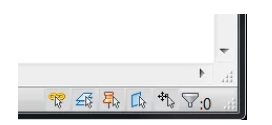
 选择链接
选择链接
第一个“选择链接”是否可以选择当前文件中的链接文件,勾选该项可以选择链接文件,取消勾选将不能选择链接文件,其中链接文件包含Revit模型链接,CAD图形链接以及点云文件;
 选择基线图元
选择基线图元
第二个选项“选择基线图元”选项控制某元是否能够选择,在平面视图属性中,有一个“基线”选项,用来控制图元的可见性,如果勾选“选择基线图元”,那么视图中基线内图元将可以选择,或则不可选择;
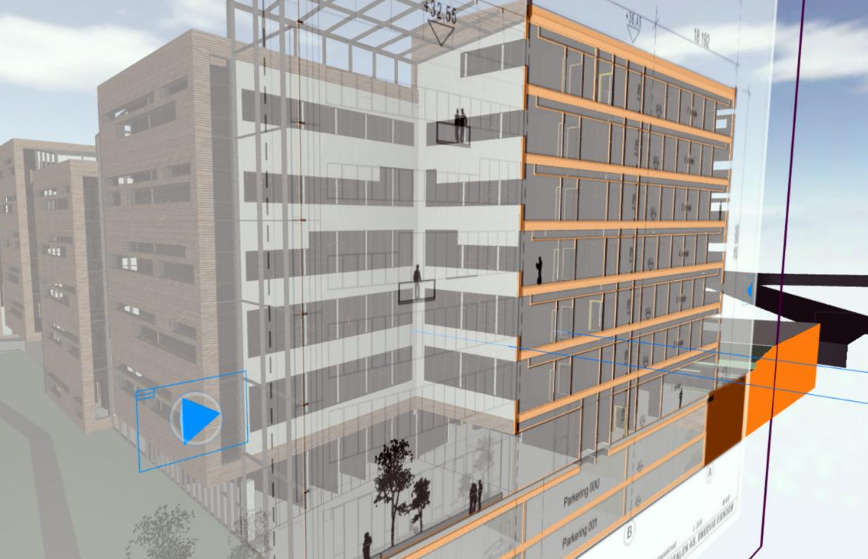
 选择锁定图元
选择锁定图元
第三个选项“选择锁定图元”控制当图元被锁定时是否可以被选择。
 按面选择图元
按面选择图元
第四个选项“按面选择图元”用来控制是否可以通过单击一个面选择图元,勾选该项则可以通过单击面选择图元,比如,可以通过单击墙或者楼板面来选择墙或楼板,取消勾选该项,则只能通过单击图元的边线来选择图元,默认该项不勾选。
 选择时拖拽图元
选择时拖拽图元
最后一个选项“选择时拖拽图元”,勾选该项,表示不需要事先选择该图元,而是在点击鼠标选中图元的情况下,不用松开鼠标而直接拖动图元,为了防止选择图元时候以外移动图元,可以取消勾选该项。
在Revit中可以通过修改选项卡下拉菜单或者通过绘图工作区域右下角快捷按钮对这些设置进行修改,所有这些设置将被保存,对以后打开的Revit文档都将应用这些设置。

Revit中文网作为国内知名BIM软件培训交流平台,几十万Revit软件爱好者和你一起学习Revit,不仅仅为广大用户提供相关BIM软件下载与相关行业资讯,同时也有部分网络培训与在线培训,欢迎广大用户咨询。
网校包含各类BIM课程320余套,各类学习资源270余种,是目前国内BIM类网校中课程最有深度、涵盖性最广、资源最为齐全的网校。网校课程包含Revit、Dynamo、Lumion、Navisworks、Civil 3D等几十种BIM相关软件的教学课程,专业涵盖土建、机电、装饰、市政、后期、开发等多个领域。
需要更多BIM考试教程或BIM视频教程,可以咨询客服获得更多免费Revit教学视频。
本文版权归腿腿教学网及原创作者所有,未经授权,谢绝转载。

推荐专题
- 趾板设计新方法:利用Civil3D和Revit玩转趾板参数化
- Revit教程 | Revit在平面视图如何范围显示的图文教程(文/柏慕哲)
- Revit教程 | Revit预算版之基本设置(稿/羊兆亮)
- 酒店项目BIM深化:空调机房(5.关于组合式空调箱设备的说明及精细度表达)
- 酒店项目BIM深化:空调机房(4.新建空调机房工程项目)
- 酒店项目BIM深化:空调机房(设备层空调机房系统图纸分析)
- 酒店项目BIM深化:空调机房(课程说明)
- 允匠装配式支架设计软件(Revit插件)——广大机电BIMer福利!
- 酒店项目BIM建模:暖通专业模型(模型后期处理)
- 酒店项目BIM建模:暖通专业模型(暖通水系统模型-下篇)























































